Google Sheets در مقابل Excel: کدام بهتر است؟

اگر میخواهید یک برنامه صفحهگسترده را انتخاب کنید، احتمالاً Google Sheets و Microsoft Excel به فهرست گزینههای شما راه پیدا کردهاند. به هر حال، این دو مورد از محبوب ترین و پرکاربردترین ابزارهای صفحه گسترده در بازار هستند.
پس چه چیزی یکی را بهتر از دیگری می کند؟ آیا این موضوع ویژگی ها، دسترسی، قیمت، همکاری یا چیز دیگری است؟ برای کمک به شما در تصمیم گیری اینکه کدام یک برای شما بهترین است، این دسته بندی ها را در مقایسه کاربرگ های Google در مقابل اکسل تجزیه می کنیم.
اصول اولیه
از همان ابتدا شایان ذکر است که Sheets و Excel هر دو برنامه های صفحه گسترده عالی هستند. بنابراین اگر فرصتی برای امتحان هر دو پیدا کنید، ممکن است از همان ابتدا اولویت مشخصی داشته باشید. اما اگر ابتدا تحقیق خود را انجام می دهید، فقط بدانید که در هیچ کدام از این دو اشتباه نمی توانید ایراد بگیرید.
هر دو Google Sheets و Microsoft Excel دارای رابط های کاربری آسانی هستند که کاملاً شبیه یکدیگر هستند. شما یک منوی پر از اقدامات در بالا، یک نوار ابزار یا یک نوار ابزار در زیر آن دارید، و سپس صفحه شما پر از سلول هایی است که فقط منتظر داده هستند.
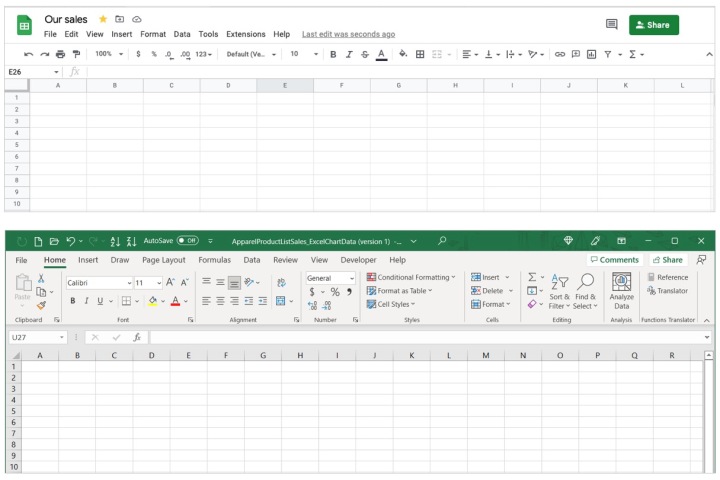
کاری که میتوانید با این سلولها و دادههای موجود در آنها انجام دهید، ممکن است برای شما مهمتر باشد. هر دو برنامه توابع، فرمولها، قالببندی شرطی، اعتبارسنجی دادهها و سایر ابزارهای اساسی مورد انتظار را ارائه میکنند. بنابراین بیایید به تفاوت هایی که برجسته هستند نگاه کنیم.
دسترسی به برنامه
Google Sheets یک برنامه مبتنی بر وب با نسخه تلفن همراه است، اما گزینه دسکتاپ ندارد. این باعث می شود به راحتی از اکثر دستگاه ها در دسترس باشد. هر کتاب کاری که ایجاد میکنید بهطور خودکار در Google Drive شما ذخیره میشود، بنابراین هرگز نگران فشار دادن دکمه ذخیره نباشید.
Microsoft Excel یک برنامه دسکتاپ با نسخه موبایل و دسترسی به وب است. در حالی که اکسل برای وب همه ویژگی های مشابه نسخه دسکتاپ خود را ارائه نمی دهد، اگر از OneDrive استفاده می کنید همچنان یک گزینه است. این بدان معناست که اگر صفحات گسترده خود را به طور خودکار در OneDrive ذخیره کنید، می توانید از برنامه دسکتاپ اکسل خود در وب دسترسی داشته باشید.
تحلیل داده ها
هر دو برنامه نسخه مخصوص به خود را از یک ابزار داخلی ارائه می کنند تا به شما کمک کند به طور خودکار داده ها را با پرسیدن سؤال تجزیه و تحلیل کنید. در Google Sheets این تابع Explore و در Excel تابع Analyze Data است. علاوه بر این، هر دو برنامه ابزارهای مرتب سازی و فیلتر کردن را با فیلترهای پیشرفته یا نماهای فیلتر ارائه می دهند.
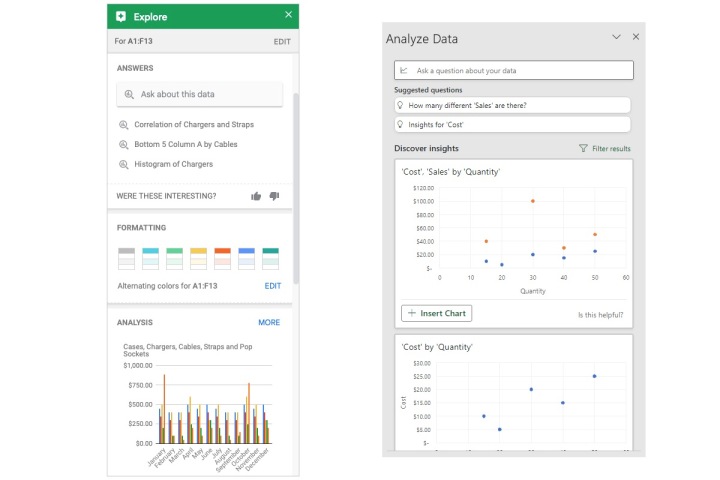
اما اکسل با توابع داده های اضافی فراتر از این می رود. برای مثال، میتوانید تجزیه و تحلیل what-if را با جستجوی هدف یا مدیر سناریو انجام دهید، یک برگه پیشبینی ایجاد کنید، جداول محوری پیچیده و نمودارهای محوری همراه را ایجاد کنید، و از یک برشدهنده یا جدول زمانی برای فیلتر کردن پیشرفته استفاده کنید.
نمودارها و نمودارها
بخش مهمی از برنامه های صفحه گسترده برای بسیاری گزینه های تجسم است. ابزارهایی مانند نمودارها و نمودارها می توانند به شما یا مخاطبان شما تصاویری عالی برای تجزیه و تحلیل داده ها بدون خواندن صفحه گسترده ارائه دهند. خوشبختانه، هر دو برنامه نمودارها و نمودارها را ارائه می دهند، اما میزان ابزارها متفاوت است.
Google Sheets مجموعه خوبی از نمودارها دارد که به راحتی درج می شود. همچنین میتوانید با استفاده از ویژگی کاوش، نموداری را که بهطور خودکار تولید میشود، اضافه کنید. می توانید نمودار خود را سفارشی کنید و آن را به عنوان تصویر در خارج از برگه خود ذخیره کنید.
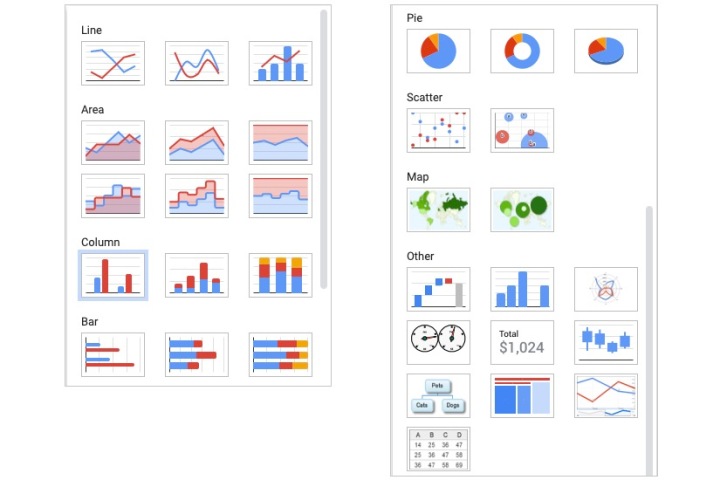
مایکروسافت اکسل انتخاب بسیار بیشتری از نمودارها را دارد. گزینههای سفارشیسازی بیشتری، امکان افزودن انیمیشنها برای متمایز کردن نمودار خود و گزینهای برای ایجاد یک الگوی نمودار برای استفاده مجدد برای ثبات پیدا خواهید کرد. همچنین می توانید نمودارها را خارج از صفحه گسترده اکسل خود ذخیره کنید.

اشتراک گذاری و همکاری
اگر اشتراکگذاری حجم کاری از طریق همکاری در صفحهگسترده ضروری است، پس از ویژگیهای همکاری Google Sheets نسبت به پیشنهادات Excel قدردانی خواهید کرد.
هر دو برنامه به شما امکان می دهند برگه خود را به اشتراک بگذارید و مجوزهای اشتراک گذاری را تنظیم کنید تا به دیگران اجازه دهید برگه را ویرایش کنند یا به سادگی آن را مشاهده کنند. و می توانید کتاب کار را از طریق ایمیل یا پیوند به اشتراک بگذارید.
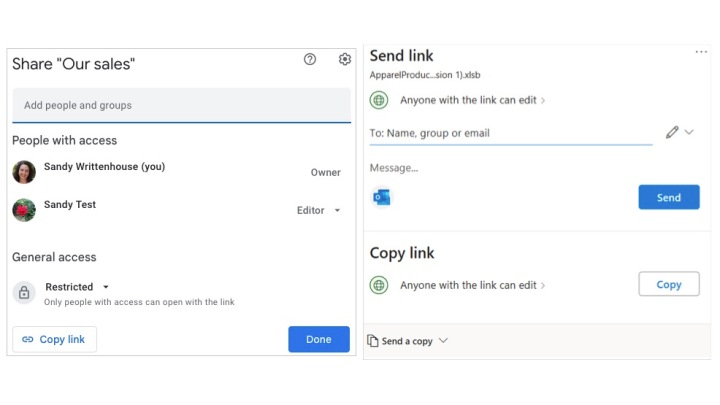
Google Sheets همکاری با ارتباطات بلادرنگ را جدی می گیرد. نه تنها میتوانید نظر بدهید، بلکه میتوانید همزمان با همکارانتان در حین کار روی برگه، پاسخ دهید، ویرایش کنید، حل کنید و صحبتهای کوچکی داشته باشید.
مایکروسافت اکسل یک ویژگی نظر برای کار با افراد دیگر ارائه می دهد. برای برنامه دسکتاپ، این نظرات ثابت هستند مگر اینکه آنها را در OneDrive ذخیره کنید. در غیر این صورت، باید از اکسل برای وب برای برقراری ارتباط در زمان واقعی استفاده کنید. مانند Sheets، میتوانید نظرات را پاسخ دهید، ویرایش کنید و حل کنید، اما نسخههای مختلف اکسل میتوانند همکاری را به چالشی تبدیل کنند.
مقایسه هزینه
اگر هزینه مورد توجه است، ممکن است بخواهید بیشتر به Google Sheets نگاه کنید، زیرا یک برنامه رایگان است. گزینههای اشتراک برای حسابهای تجاری و آموزشی، و همچنین فضای ذخیرهسازی بیشتر وجود دارد (به یاد داشته باشید، کاربرگنگار شما در Google Drive ذخیره میشود).
اگر میخواهید فراتر از رایگان بروید، برنامههای Google Workspace از 6 دلار در ماه برای هر کاربر با دسترسی به سایر برنامههای Google شروع میشوند، و طرحهای Google One از 1.99 دلار در ماه برای 100 گیگابایت فضای ذخیرهسازی شروع میشوند.
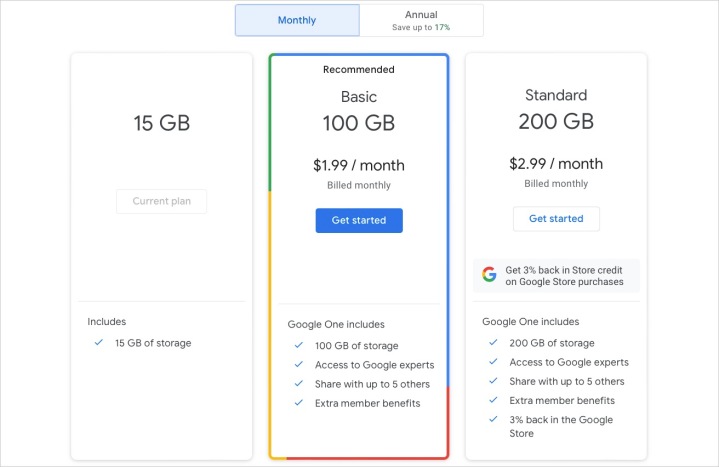
متاسفانه مایکروسافت اکسل رایگان نیست. اگر مشترک مایکروسافت 365 شوید، اکسل را به همراه سایر برنامه های آفیس مانند Word، PowerPoint و Outlook دریافت خواهید کرد. اگر به سراغ یک نسخه مستقل مانند اکسل 2019 بروید، باز هم برای شما هزینه خواهد داشت، البته نه به اندازه.
برای اکسل، میتوانید با برنامههای شخصی که از 6.99 دلار در ماه شروع میشود، در Microsoft 365 مشترک شوید، یا اکسل را برای یک رایانه شخصی یا Mac با قیمت 159.99 دلار خریداری کنید.
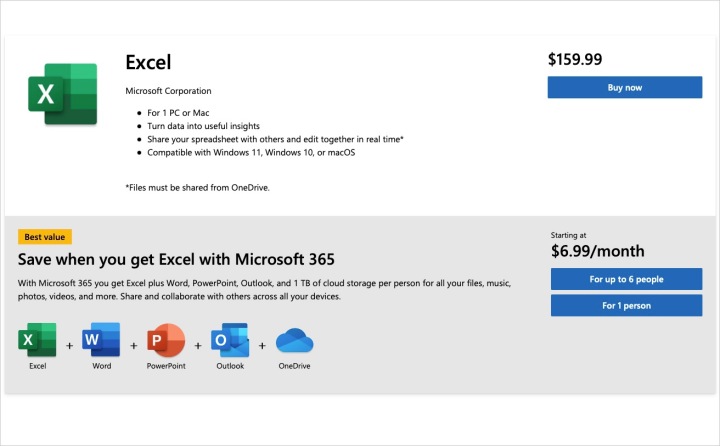
سایر تفاوت های کلیدی
هنگام مقایسه Google Sheets با Microsoft Excel باید چند تفاوت دیگر را در نظر داشت.
نسخه دسکتاپ اکسل بدون توجه به حجم کتاب کار یا داده های موجود در آن، به آرامی اجرا می شود و به سرعت بارگیری می شود. با پر کردن سلولها و برگههای بیشتر و بیشتر در یک کتاب کار، کاربرگنگار Google هم میتواند آهستهتر بارگیری و هم احساس کند.
فضای ذخیرهسازی کاربرگنگار Google توسط فضای موجود در Google Drive محدود شده است، در حالی که اکسل روی دسکتاپ شما میتواند از فضایی که مایل به ارائه آن هستید استفاده کند.
طبق G Suite Tips، Google Sheets میتواند تقریباً 10 میلیون سلول را با 200 برگه در هر کتاب کار در خود جای دهد. اما اکسل می تواند میلیاردها سلول و 255 برگه در هر کتاب کار را مدیریت کند.
ردیف پایین
اگر نگران هزینهها هستید، میخواهید گزینههای همکاری سالمی داشته باشید و به توانایی دسترسی به کتابهای کاری خود از هر رایانهای نیاز دارید، Google Sheets برای شما مناسب است.
اگر به دنبال ابزارهای قابل اعتماد تجزیه و تحلیل داده ها و تجسم هستید، نمی خواهید به اتصال به اینترنت متکی باشید و به دنبال عملکردهای پیشرفته کلی هستید، پس مایکروسافت اکسل را ترجیح می دهید.
پس چه خواهد بود؟
اگر نیاز به تصمیم دیگری دارید، مقایسه Google Docs و Microsoft Word را بررسی کنید.
توصیه های سردبیران